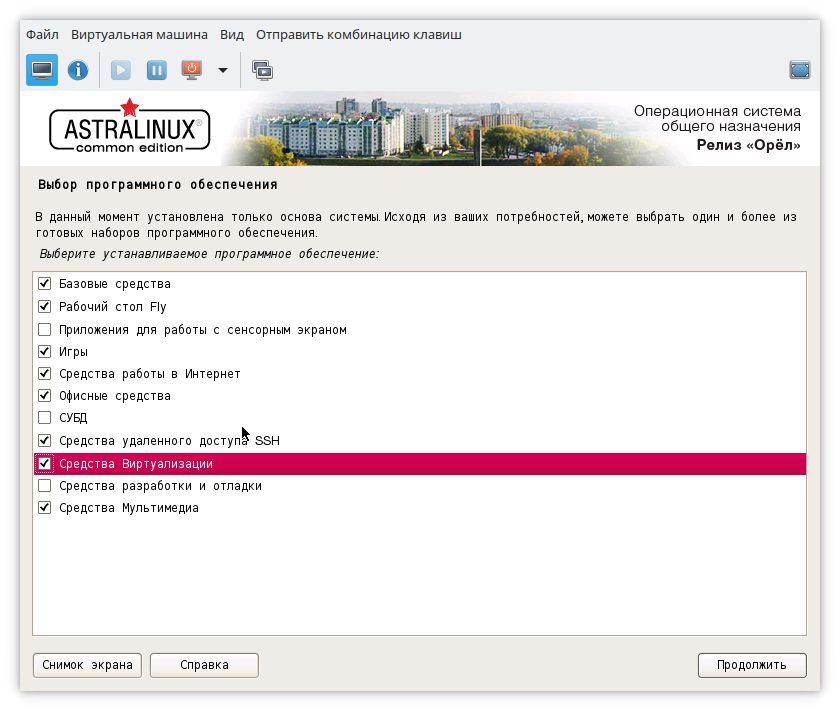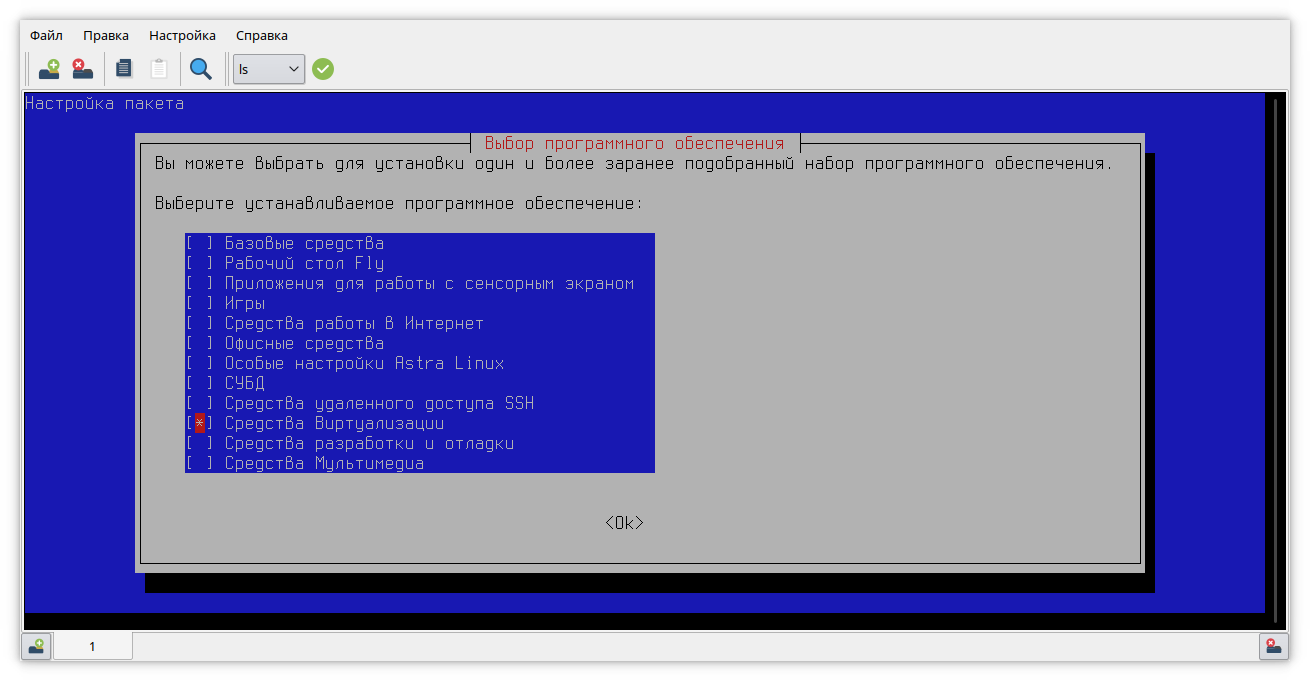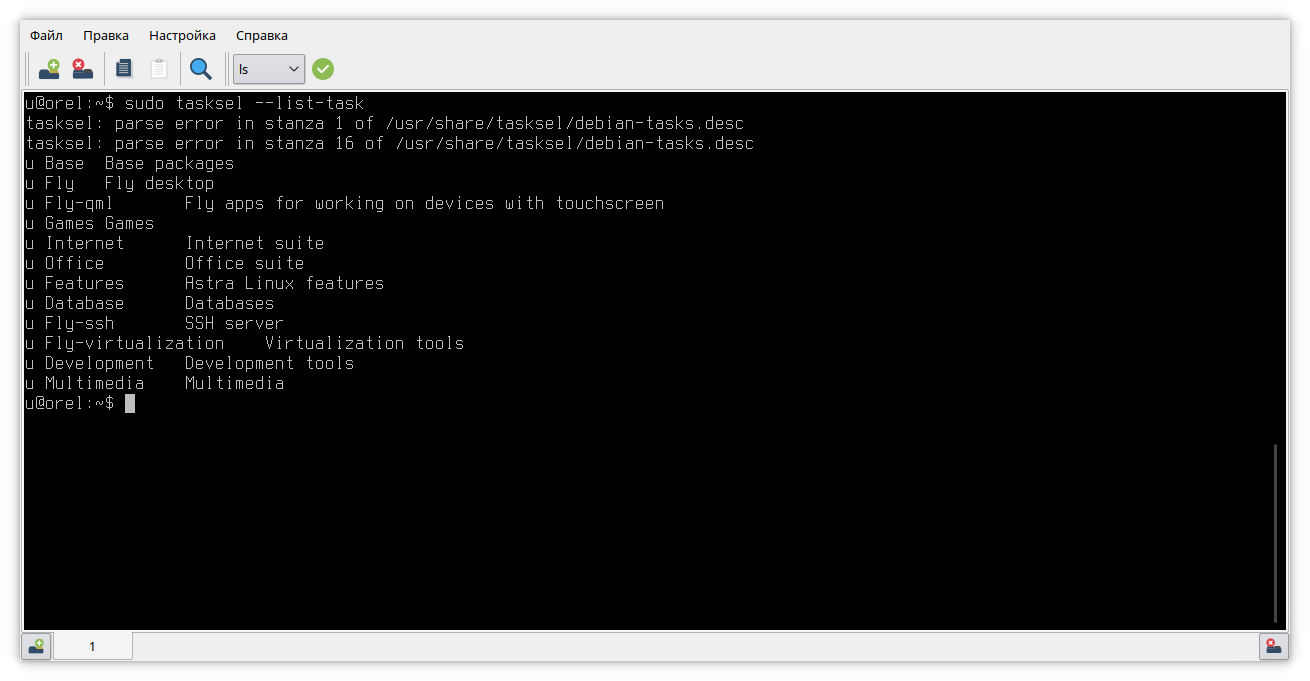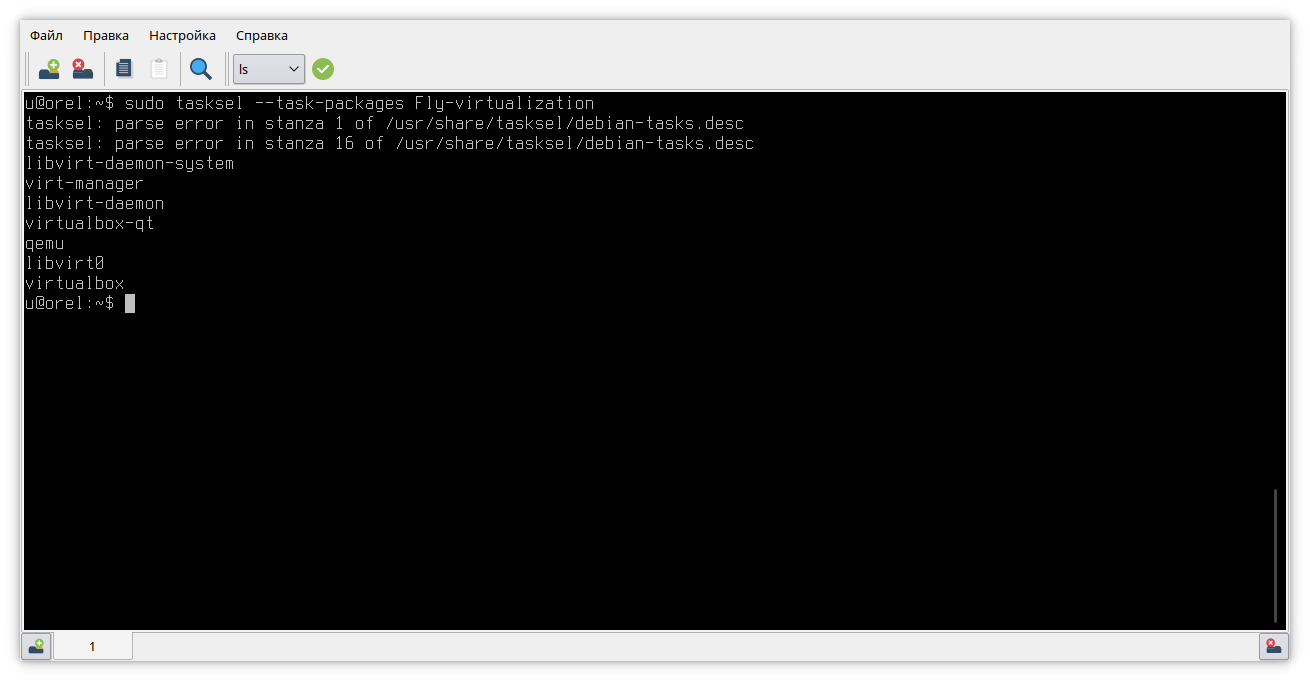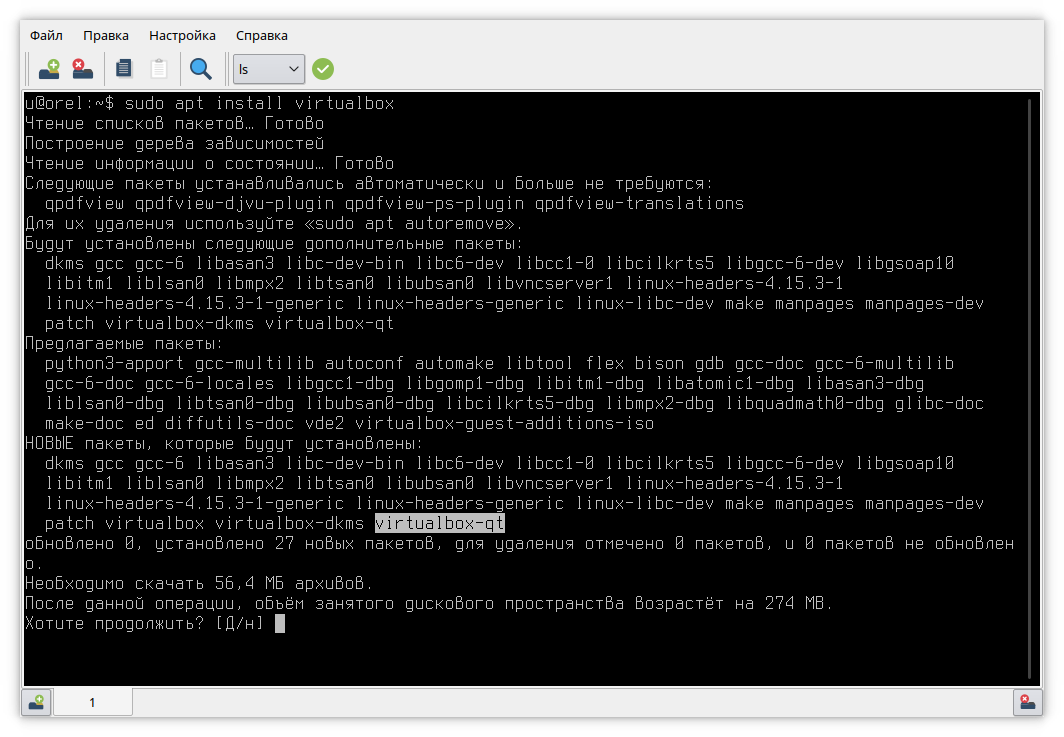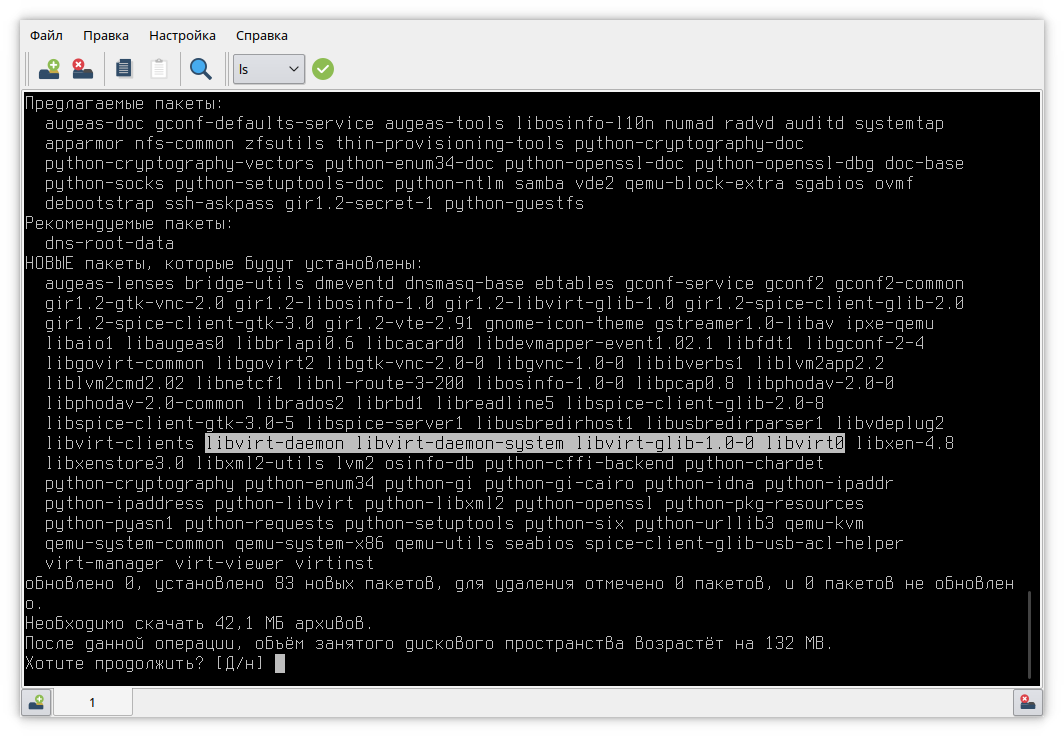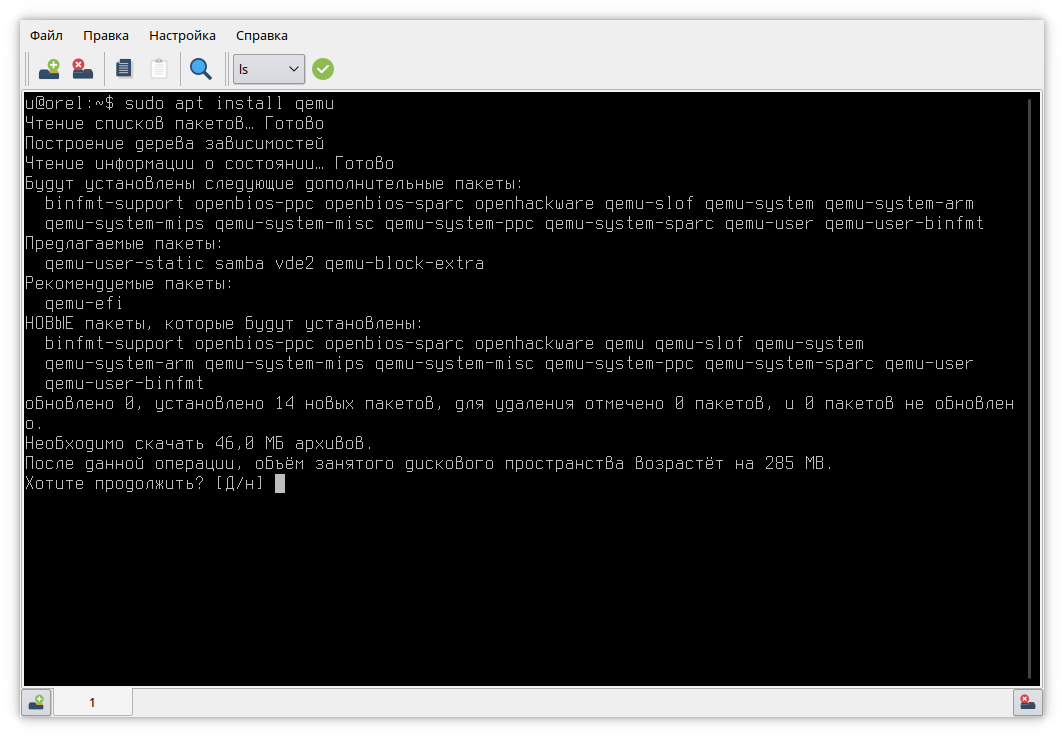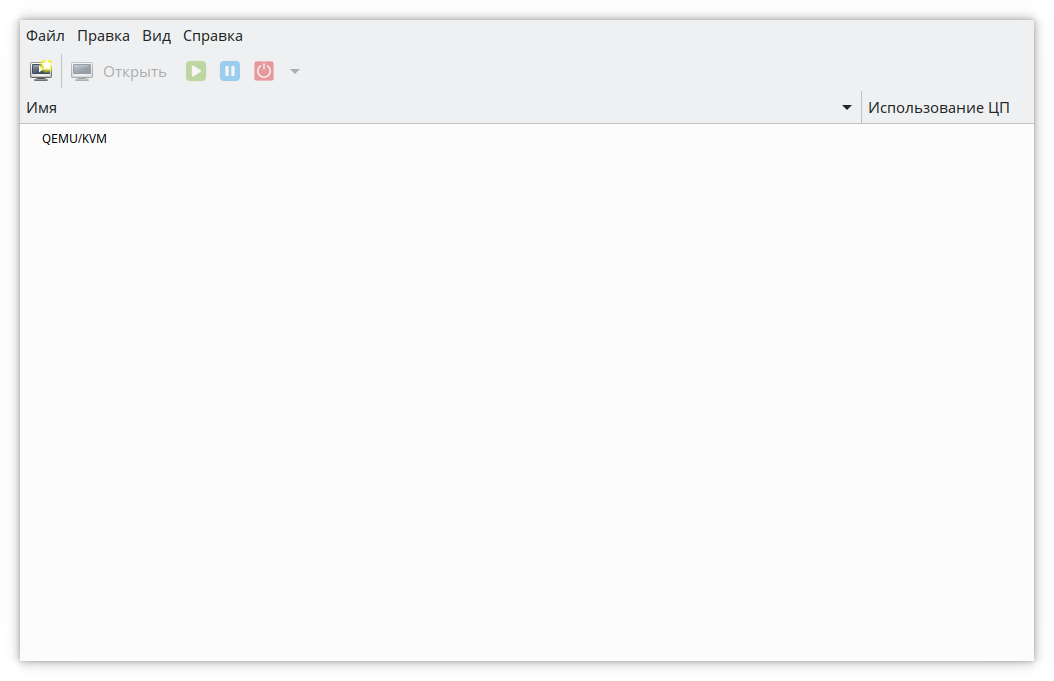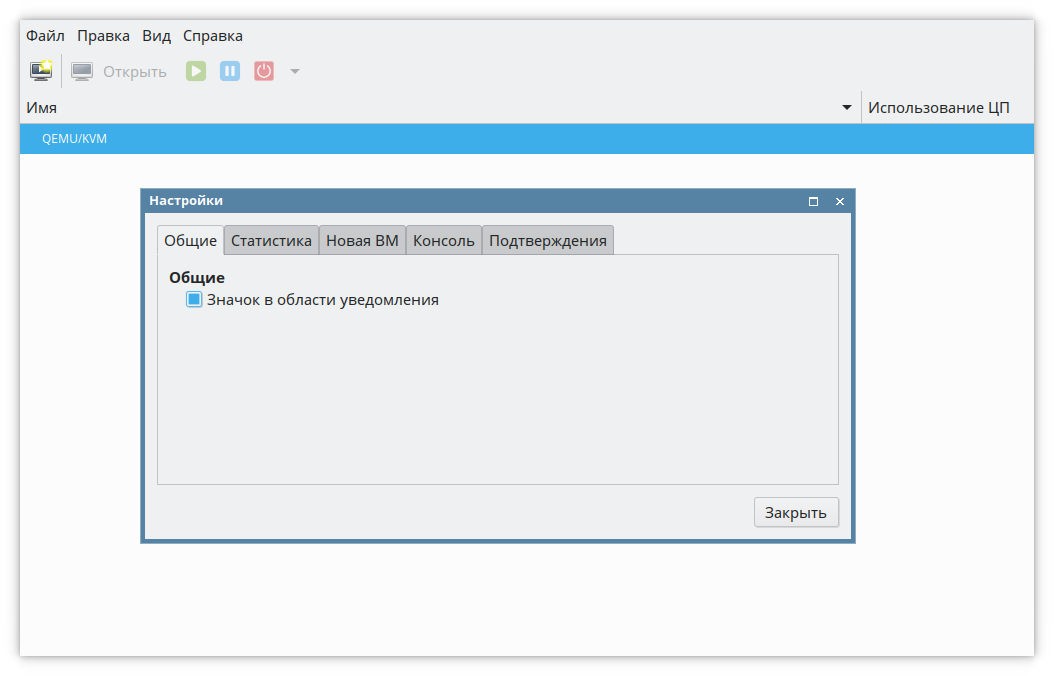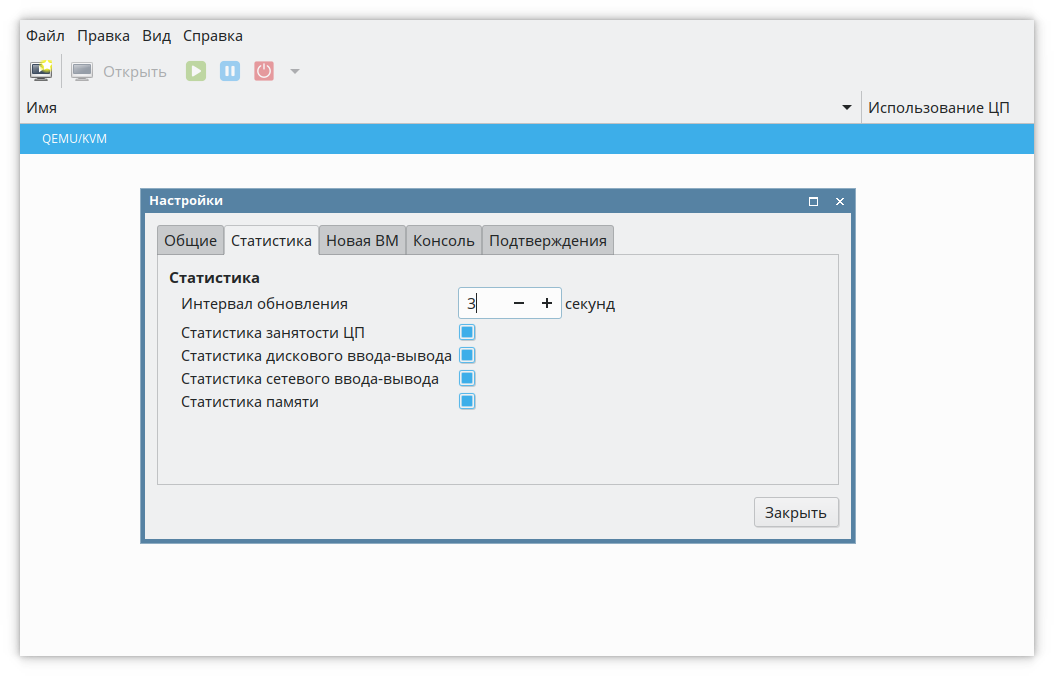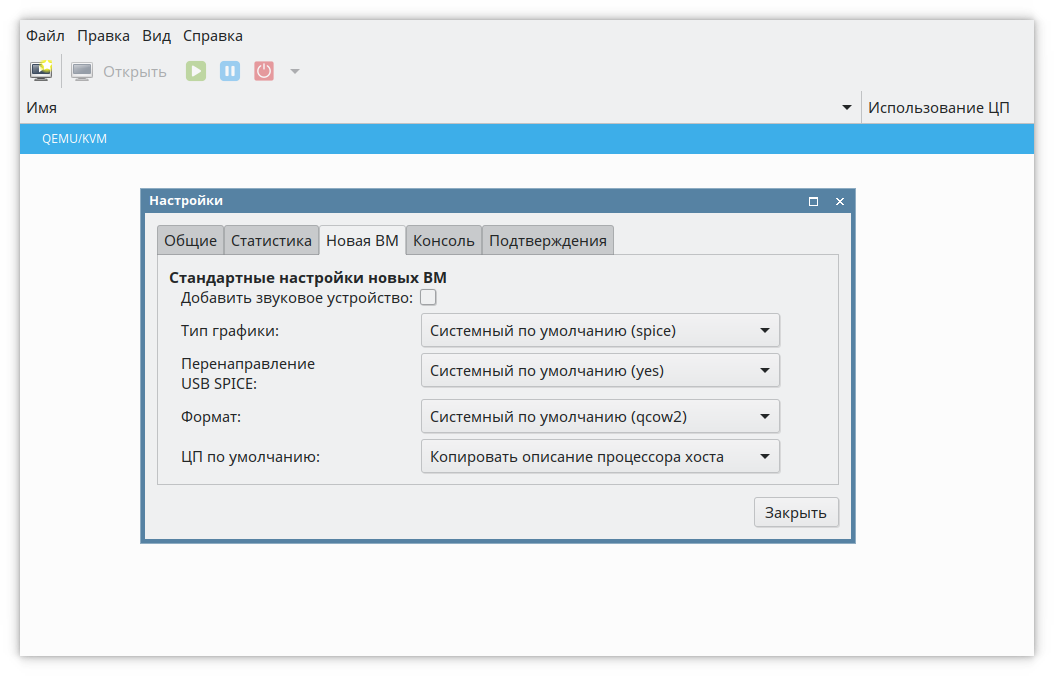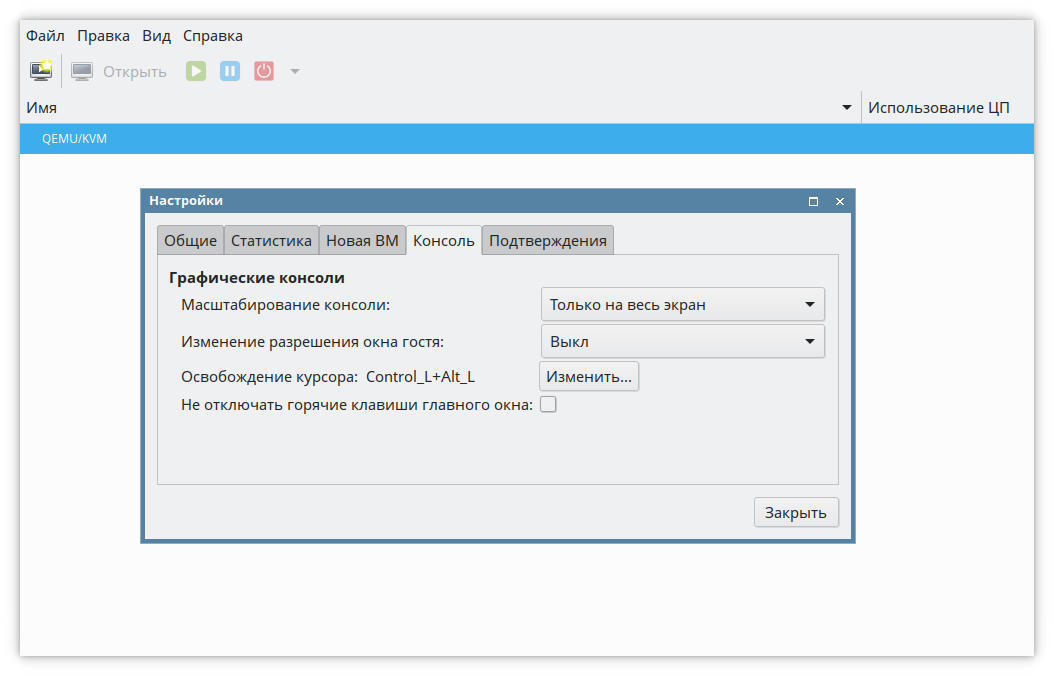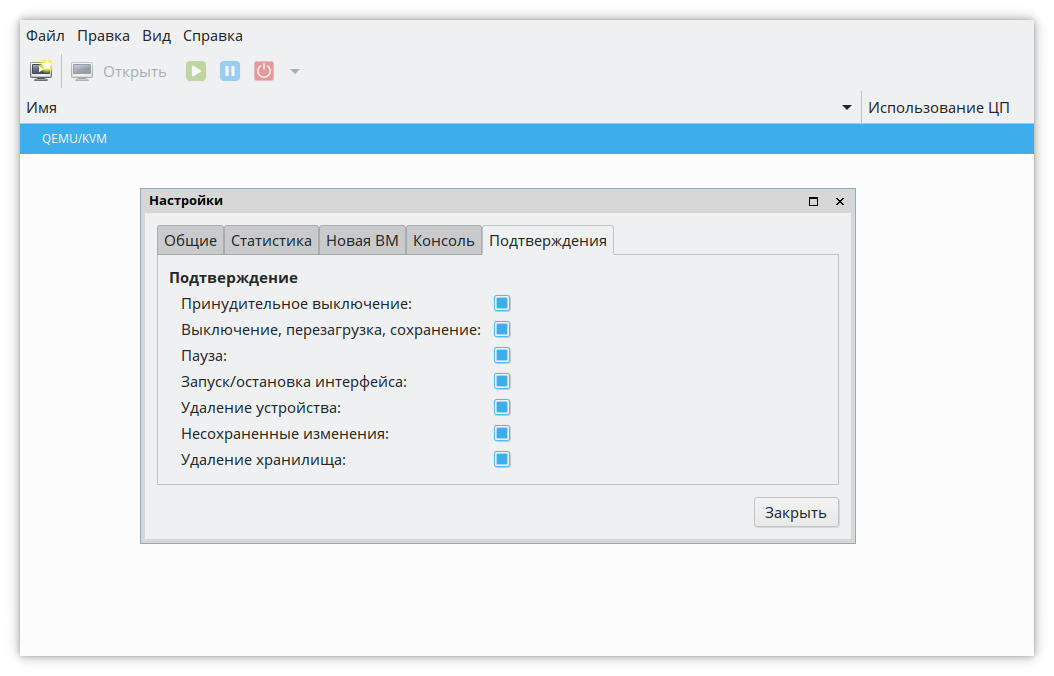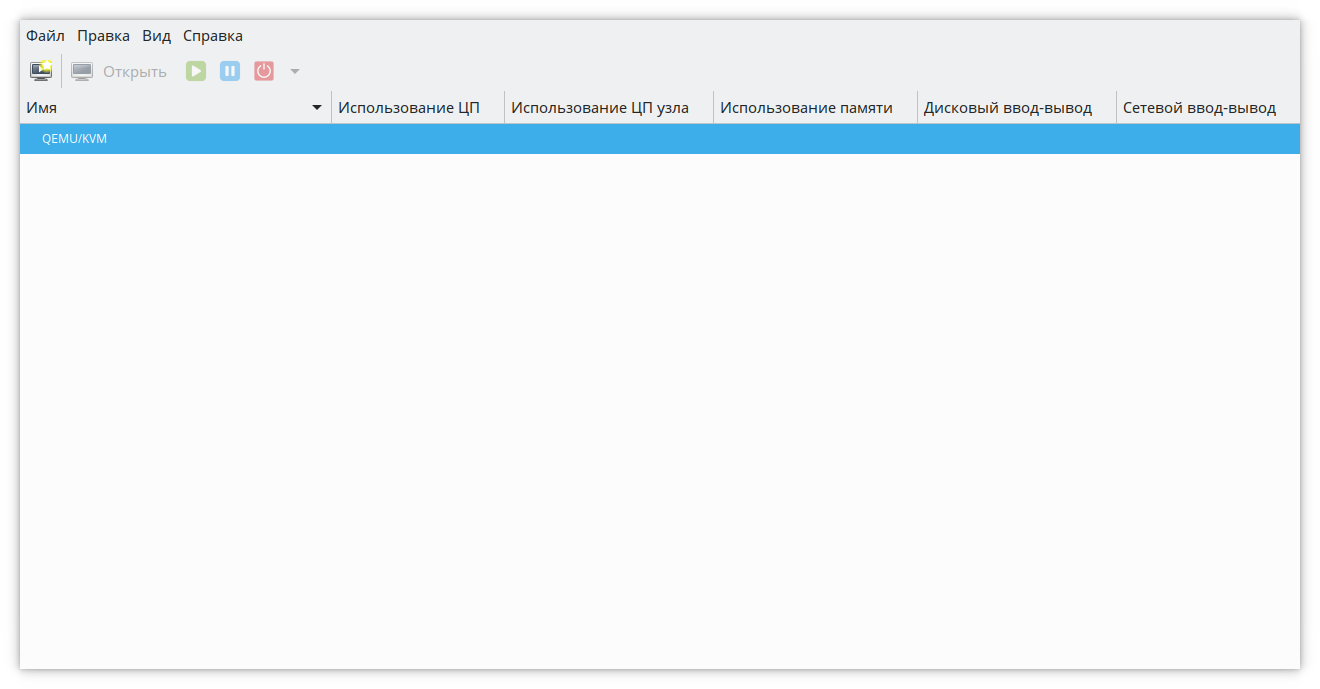Данная статья применима только к ОС ОН Орёл 2.12
Неприменимо к ОС СН Astra Linux SE (Смоленск 1.6, Смоленск 1.5, ...)
Если вы используете ОС СН и ОС ОН Astra Linux в виртуальной среде на базе ОС семейства Linux и планируете изучать и/или использовать виртуальные машины внутри других виртуальных машин или проверять настройки и базовый функционал виртуализации входящей в состав ОС СН и ОС ОН Astra Linux, то Вам будет полезна к ознакомлению статья Включение вложенной (nested) аппаратной виртуализации в KVM
Установка компонентов виртуализации при установке операционной системы.
На этапе выбора пакетов для установки выбрать (поставить галочку) на пункте "Средства виртуализации"
Установка компонентов виртуализации после установки операционной системы:
Все действия в операционной системе Astra Linux Common Edition Орёл 2.12 должны осуществляться со всеми установленными обновлениями.
Если при установке системы "Средства виртуализации" не были выбраны, то после инсталляции это можно сделать тремя способами:
а) с помощью псевдографики.
Данный способ полностью повторяет процессы установки пакетов при установке системы.
Производится установка как Virt-manager, так и VirtualBox.
Открыть терминал нажатием комбинации горячих клавиш "ALT + T" и ввести команду:
- Клавишами навигации (стрелками вверх и вниз) переместится на необходимый набор программного обеспечения,
- Пробелом обозначить необходимый набор программного обеспечения,
- "TAB"-ом перейти на кнопку "ОК" и нажать "Enter".
- После этого начнется установка.
После установки всех пакетов необходимо перезагрузить операционную систему.
б) с помощью командного интерфейса.
Данный способ НЕ повторяет процессы установки пакетов при установке системы, в нем рассматривается попакетная установка необходимых компонентов.
VirtualBox
Если планируется использование виртуализации VirtualBox.
Открыть терминал нажатием комбинации горячих клавиш "ALT + T" и ввести команду:
Virt-manager
Открыть терминал нажатием комбинации горячих клавиш "ALT + T" и ввести команду:
Пакеты qemu необходимые для эмуляции аппаратной платформы x86-64 (например такие как qemu-system-x86) устанавливаются автоматически вместе с virt-manager.
При необходимости эмуляции аппаратного обеспечения других различных платформ ввести команду:
После установки всех пакетов необходимо перезагрузить операционную систему.
в) с помощью графического менеджера пакетов Synaptic
Менеджер устанавливается автоматически при установке ОС и доступен через меню:
"Пуск" - "Панель управления" - "Программы" - "Менеджер пакетов Synaptic"
Для установки VirtualBox, воспользовавшись поиском по пакетной базе, (в поле поиска ввести virtualbox) выбрать правой кнопкой мыши пакет virtualbox (пакет virtualbox-qt и все необходимые сопутствующие пакеты будут автоматически добавлены к выборке согласно зависимостям) и нажать Применить.
Для установки Virt-manager-a, воспользовавшись поиском по пакетной базе, (в поле поиска ввести virt-manager) выбрать правой кнопкой мыши пакет virt-manager (пакеты libvirt0, libvirt-daemon и libvirt-daemon-system и все необходимые сопутствующие пакеты будут автоматически добавлены к выборке согласно зависимостям) и нажать Применить.
После установки всех пакетов необходимо перезагрузить операционную систему.
Настройка пользователя
Прежде чем приступать к настройке и/или использованию virt-manager, необходимо сделать так, чтобы пользователь имел необходимые права для работы с libvirt.
Для этого необходимо добавить пользователя в группы libvirt-a и kvm коммандой:
Перечисление групп добавляемых пользователю необходимо делать через запятую БЕЗ пробелов
libvirt - позволяет пользователю подключаться к демону;
libvirt-qemu позволяет пользователю создавать образы виртуальных машин;
kvm - даёт доступ пользователю непосредственно к модулю kvm для возможности запуска самого процесса виртуализации.
Запуск virt-manager
Из командной строки
С помощью "графики"
"Звезда (Пуск)" - "Системные" - "Менеджер виртуальных машин"
Настройка внешнего вида
В окне virt-manager
"Правка" - "Параметры"
На вкладке "Статистика" имеется возможность настройки интервала обновления графиков статистики созданных виртуальных машин, а так же отображение/скрытие статистики использования выделенных виртуальным машинам ресурсов таких как процессор, дисковое пространство (чтение/запись), сеть (отправка/получение) и оперативная память.
На вкладке "Новая ВМ" в выпадающем списке параметров: "ЦП по умолчанию" выбрать - "Копировать описание процессора хоста" для более стабильной и корректной работы, чтобы не нагружать qemu лишней эмуляцией, а так же для использования возможностей вложенной аппаратной виртуализации.
На Вкладке "Консоль" все параметры можно оставить по умолчанию, либо отредактировать на свое усмотрение.
Данная вкладка отвечает за глобальную настройку параметров отображения консолей виртуальных машин.
На вкладке "Подтверждения" категорически рекомендуется выставить все параметры подтверждений действий с виртуальными машинами, чтобы исключить последствия неосторожных и/или необдуманных действий с ВМ.
Далее в окне virt-manager
"Вид" - "График"
Выставить все параметры графиков в положительное значение, для отображения подробных статистик виртуальных машин.